
Diese Software hält Ihre Treiber am Laufen und schützt Sie so vor gängigen Computerfehlern und Hardwarefehlern. Überprüfen Sie jetzt alle Ihre Treiber in 3 einfachen Schritten:
- DriverFix herunterladen (verifizierte Download-Datei).
- Klicken Scan starten um alle problematischen Treiber zu finden.
- Klicken Treiber aktualisieren um neue Versionen zu erhalten und Systemstörungen zu vermeiden.
- DriverFix wurde heruntergeladen von 0 Leser in diesem Monat.
Die Bluetooth-Funktion Ihrer Nikon-Kamera ist mehr als nur ein Gimmick. Mit der SnapBrdige-App von Nikon für Android- und iOS-Geräte können Sie Ihre Kamera fernsteuern und auf Bilder von der Kamera zugreifen. Allerdings haben einige Nikon-Benutzer gemeldet, dass die Nikon-Kamera nicht mit dem Telefonproblem gekoppelt ist.
Dieses Pairing-Problem wird normalerweise durch einen Fehler in der SnapBridge-App oder ein Problem mit der Bluetooth-Funktion von Nikon verursacht, wie in der berichtet Reddit-Community.
NIKON D3400 verbindet sich nicht mit Snapbridge. Bitte helfen Sie. Ich habe mir andere Beiträge angeschaut und ausprobiert und nichts hat funktioniert. Bitte lesen Sie die Beschreibung, alle Vorschläge werden sehr geschätzt.
Wenn Sie auch von diesem Problem betroffen sind, befolgen Sie diese Anleitung, um zu erfahren, wie Sie das Kopplungsproblem mit Nikon-Kamera und -Telefon beheben können.
Anleitung zum Beheben der Kopplung der Nikon-Kamera mit dem Telefon
1. Löschen und zwischenspeichern und Schließen erzwingen
- Ein fehlerhafter Cache kann beim Koppeln Ihres Telefons mit der Nikon-Kamera zu Problemen führen. Versuchen Sie, den Cache zu leeren und prüfen Sie, ob das Problem damit behoben ist.
- Tippen Sie auf Ihrem Android-Telefon auf die Einstellungen vom Startbildschirm.
- Scrollen Sie nach unten zu Apps Sektion.
- Tippen Sie auf Apps verwalten. Warten Sie, bis die Liste der installierten Apps geladen ist.
- Tippen Sie auf das SnapBridge-App um es zu öffnen.
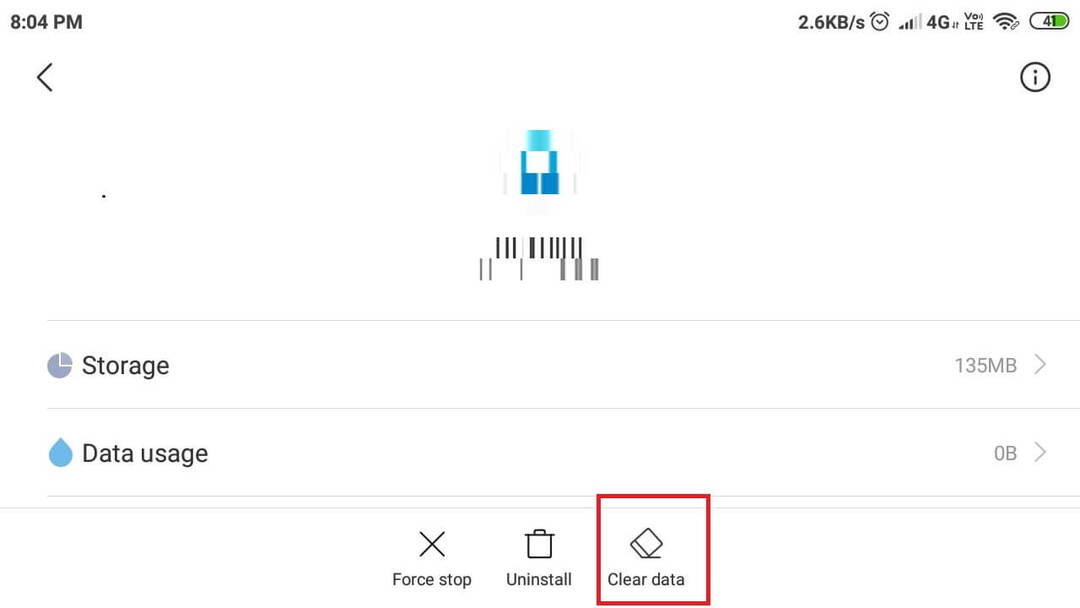
- Tippen Sie nun auf das Cache leeren Knopf (unten rechts).
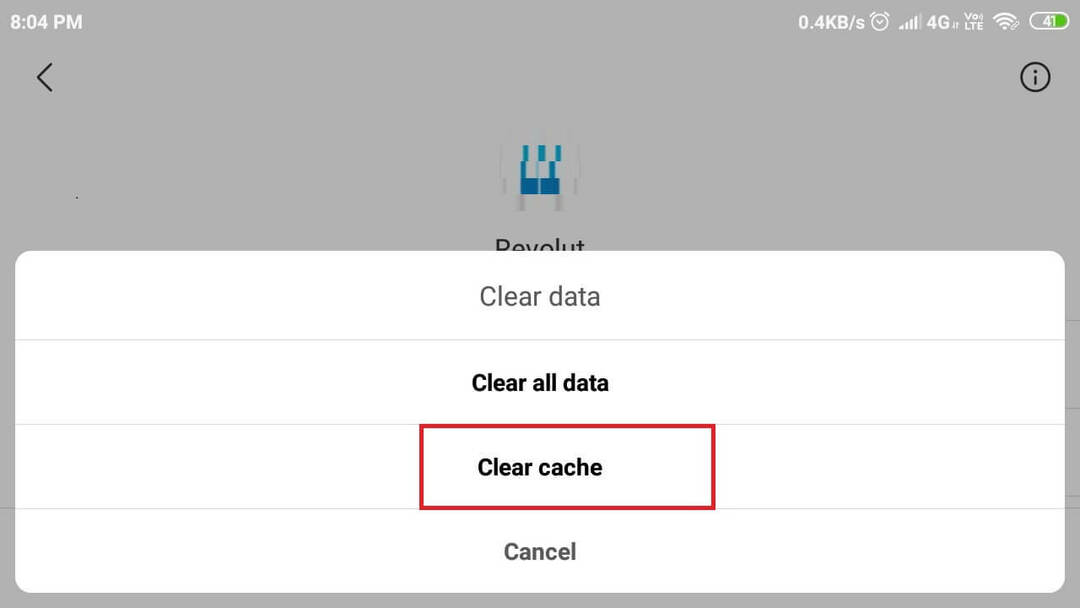
- Wählen Cache leeren und dann auswählen Ja.
- Tippen Sie auf die Schließen erzwingen Knopf und wählen Sie Ja um die Aktion zu bestätigen. Dadurch wird der Start der App erzwungen.
- Schalten Sie nun Bluetooth auf Ihrem Telefon sowie der Kamera ein und versuchen Sie, die Verbindung herzustellen.
5 beste Software für die Rohbearbeitung von Nikon-Fotos unter Windows 10
2. Vergessen und neu koppeln
- Manchmal kann ein einfaches Entkoppeln und Koppeln Probleme mit der Bluetooth-Verbindung beheben.
- Tippen Sie auf Ihrem Smartphone auf Die Einstellungen.
- Öffnen Bluetooth Möglichkeit.
- Stellen Sie sicher, dass Bluetooth aktiviert.
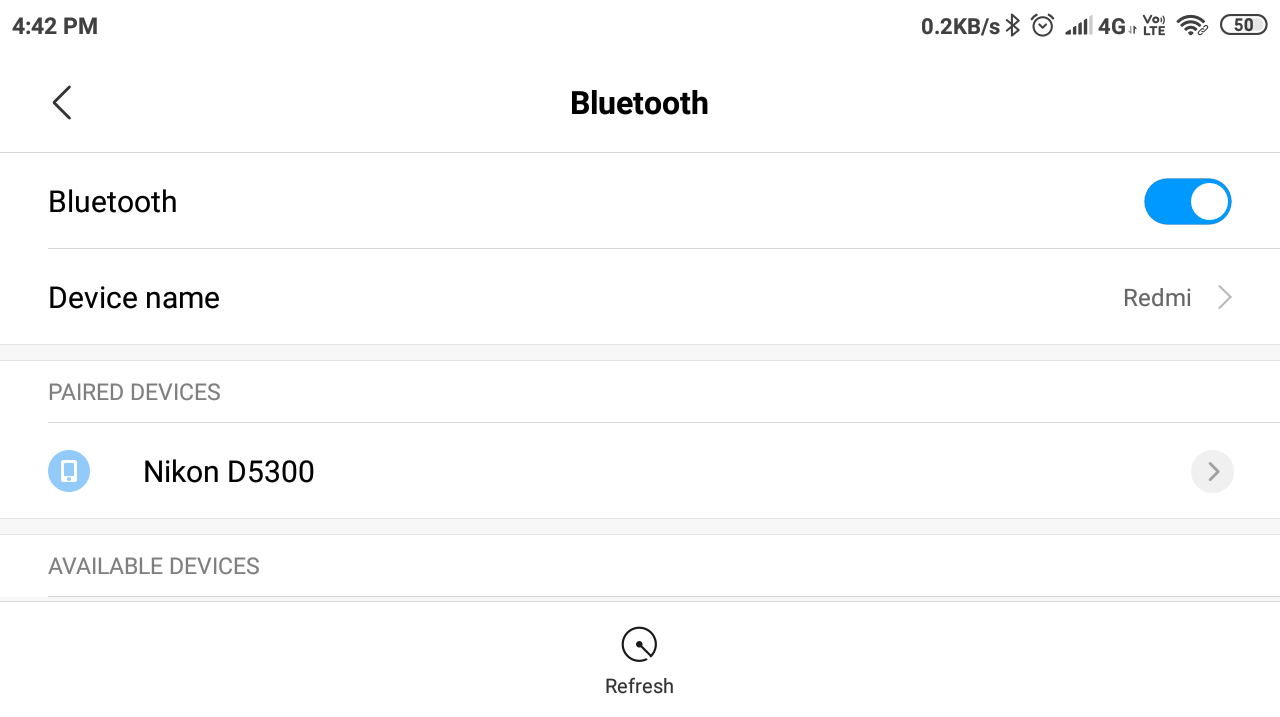
- Tippen Sie in der Liste der gekoppelten Geräte auf Ihr Kameraname.
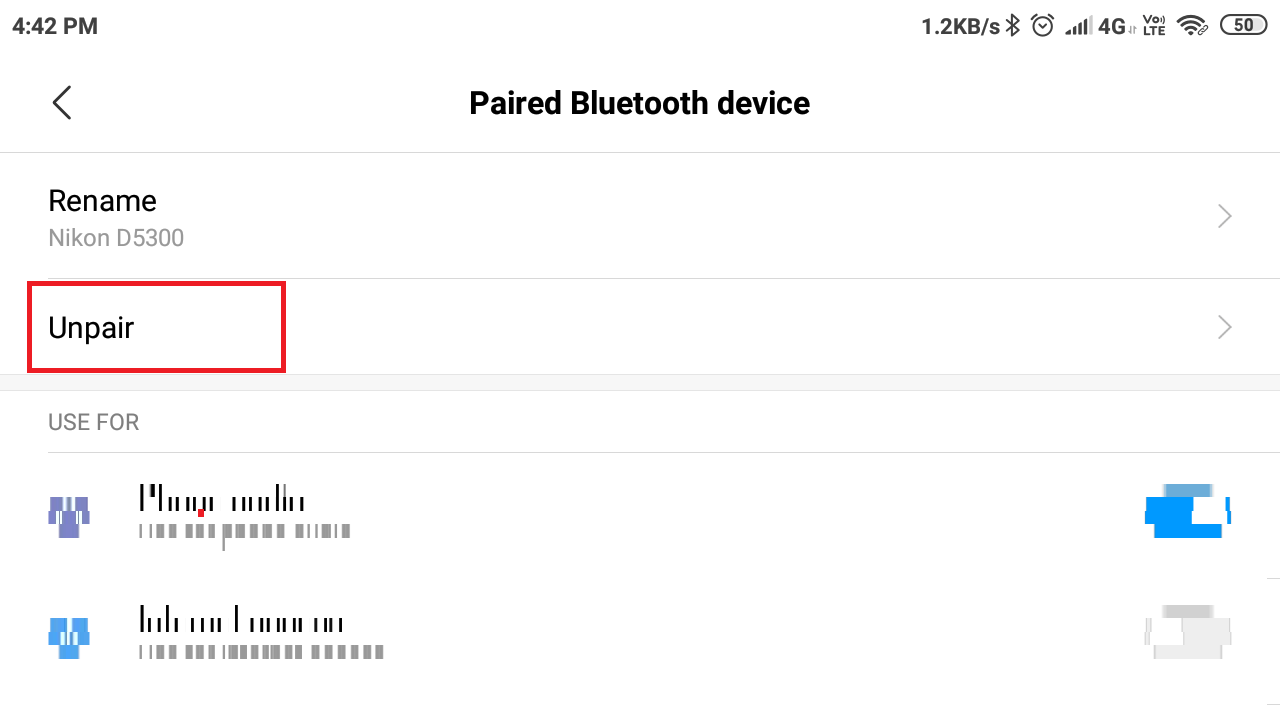
- Wählen Entkoppeln um das Gerät zu vergessen.
- Ausschalten Bluetooth auf Ihrer Kamera und Ihrem Smartphone.
- Schalten Sie Bluetooth auf beiden Geräten wieder ein.
- Öffne das SnapBrige app und versuchen Sie die Kopplung.
3. App deinstallieren und neu installieren
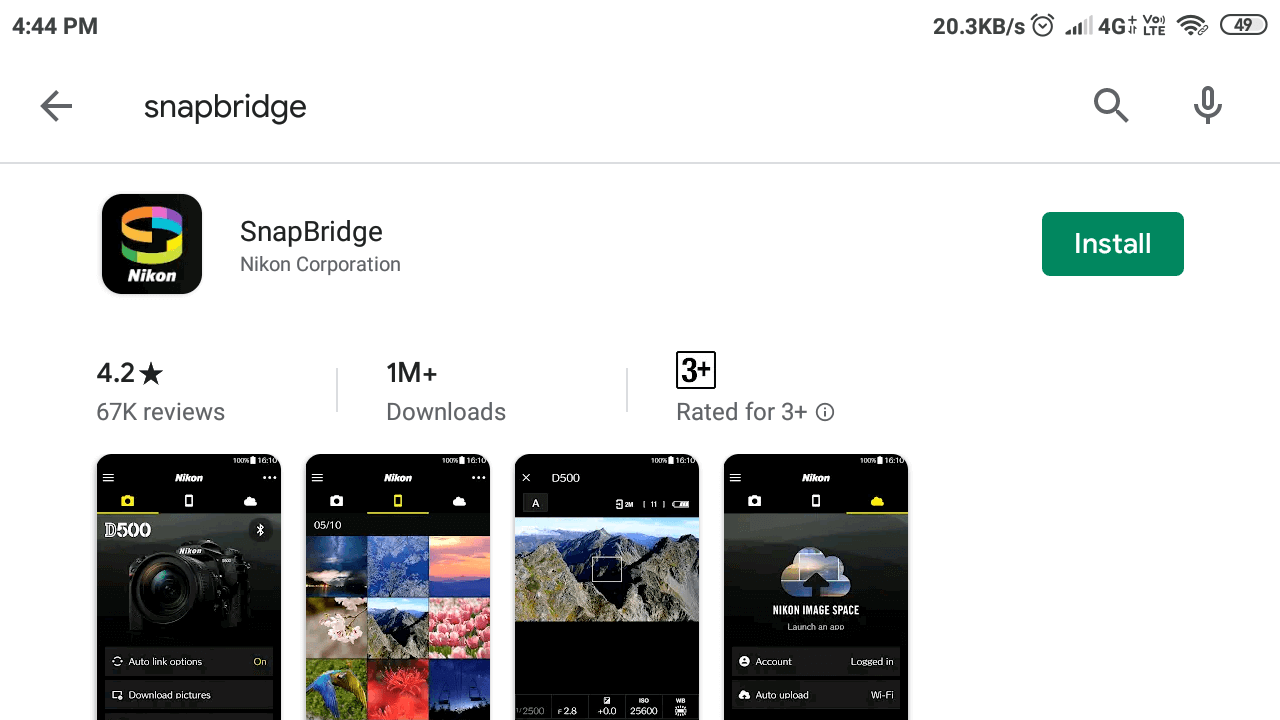
- Wenn das Problem weiterhin besteht, versuchen Sie, die App neu zu installieren. Die Deinstallation der App sollte alle Konflikte mit Ihrem Telefon beseitigen.
- Tippen und halten Sie auf dem Startbildschirm Ihres Telefons die SnapBridge App-Symbol.
- Wählen Deinstallieren und tippe dann auf Ja bestätigen.
- Starten Sie das Telefon nach der Deinstallation der App neu.
- Laden Sie die. herunter SnapBridge App von der Spielladen und installieren Sie es.
- Versuchen Sie nun, das Gerät mit Ihrem Telefon zu koppeln und sehen Sie, ob das hilft.
4. Probieren Sie die Camera Connect & Control-App aus
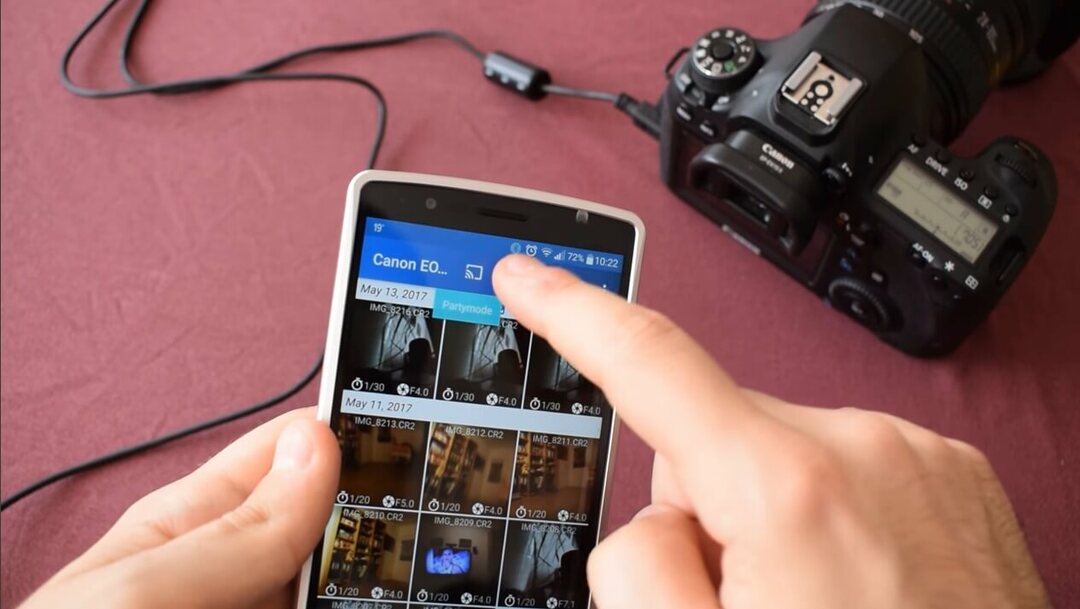
- Die Camera Connect & Control ist eine Kamerasteuerungs-App eines Drittanbieters und eine gute Alternative zu SnapBridge. Wenn die SnapBridge-App nicht funktioniert, probieren Sie diese App aus, bis das Problem behoben ist.
- Herunterladen Kamera verbinden und steuern aus dem PlayStore.
- Stellen Sie nach der Installation der App sicher, dass Sie das WLAN Ihrer Kamera einschalten.
- Starten Sie die App und fahren Sie mit der Verbindung Ihres Telefons mit der Nikon-Kamera fort.
- Wie bereits erwähnt, funktioniert die Nikon Camera Connect and Control-App über eine WLAN- oder USB-Verbindung.
Fazit
Das ist es. Indem Sie die Tipps in diesem Artikel befolgen, können Sie beheben, dass die Nikon-Kamera nicht mit dem Telefonproblem koppelt.
VERWANDTE GESCHICHTEN, DIE SIE MÖGEN:
- Top 5 Software für die parametrische Bildbearbeitung für professionelle Fotografen
- 8 beste Fotoverwaltungs- und Bearbeitungssoftware für Windows 10
- Nikon-Kamera lädt nicht? Probieren Sie diese Korrekturen aus


